받은 편지함에서 수천 개의 이메일을 보면 항상 이런 생각이 떠오릅니다. 글쎄, 당신은 유일한 사람이 아닙니다. 이 문제는 우리 중 많은 사람들에게 존재합니다. 제공된 저장 공간은 시간이 지남에 따라 증가했지만 항상 적은 것 같습니다. Gmail에서 이미 많은 공간이 채워진 경험이 있습니까? 일반 지메일 계정은 구글 드라이브에서 제공하는 15GB 정도의 공간이 있는데, 이는 매우 큰 공간이다. 반면 전문가가 사용하는 기업용 Gmail Suite 계정에는 30GB의 데이터 공간이 있습니다. Gmail 저장 공간이 가득 찼다는 알림 메시지가 표시됩니다. 이것이 바로 귀하가 여기 있는 이유이며 Gmail에서 공간을 확인하는 여러 가지 방법으로 귀하를 도와드릴 것을 약속드립니다.
Gmail에서 여유 공간을 확보하는 방법
방법 1:
Gmail의 공간을 즉시 비울 수 있는 옵션을 제공하는 가장 좋은 방법입니다. 받은 편지함을 다양한 범주로 구분해야 합니다. 이렇게 하면 눈에 띄게 이해하기 쉬운 다른 위치에 메일을 배치하는 데 도움이 됩니다. 한 번에 전체 섹션을 지우는 더 나은 결정을 내릴 수 있습니다.
받은 편지함을 범주별로 정렬하는 방법을 모르면 아래 단계를 따르십시오.
- 컴퓨터의 웹 브라우저에서 Gmail을 엽니다.
- 오른쪽에서 설정을 찾습니다.
- 받은 편지함으로 이동하면 첫 번째 옵션은 받은 편지함 유형입니다.
- 이제 기본, 소셜, 프로모션 업데이트, 포럼을 표시하는 두 번째 옵션 카테고리로 이동합니다. 모든 카테고리 옆에 체크 표시를 하십시오.
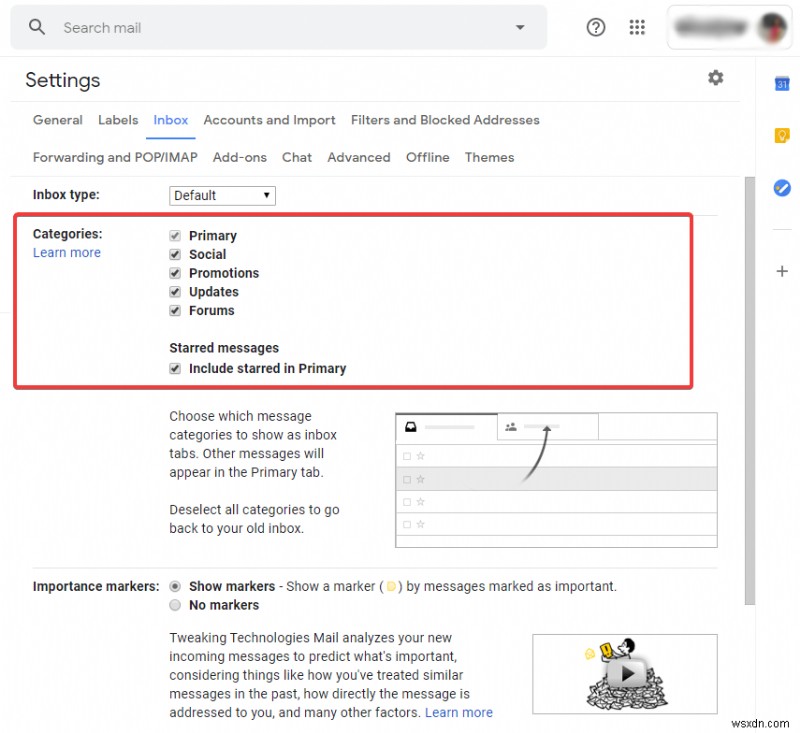
- 이 기본 별표 메일 바로 아래에도 언급되어 있습니다. 확인란을 선택하십시오.
- 변경 사항 저장을 클릭합니다.
이제 받은 편지함이 여러 범주로 구분된 것을 볼 수 있습니다. 전체 섹션을 확인하고 모두 지우기를 클릭하십시오.
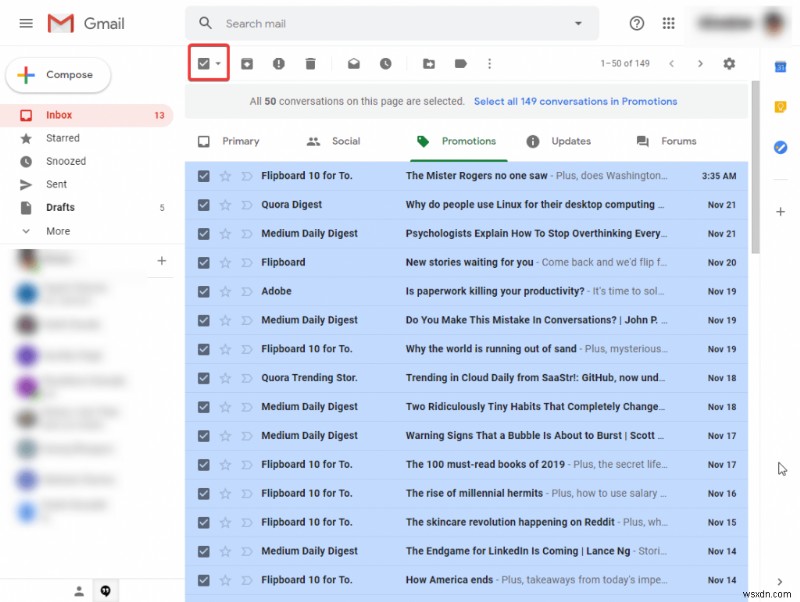
이러한 방식으로 포럼, 업데이트 및 프로모션과 같이 덜 중요한 폴더에서 이메일을 계속 삭제할 수 있습니다.
방법 2:
이 방법을 사용하려면 메일을 날짜별로 정렬해야 합니다. 이 과정을 거치면 많은 정제된 결과를 볼 수 있습니다. 몇 개의 메일을 놓치고 싶지는 않지만 필터링해야 하는 것은 사실입니다. 이를 위해 다음 단계부터 시작하겠습니다.
1단계: 컴퓨터의 웹 브라우저에서 Gmail을 엽니다.
2단계 :가장 오래된 메일부터 정렬하여 페이지별로 불필요한 메일을 훑어보고 삭제할 수 있습니다.
3단계: 메일을 특정 날짜로 필터링하는 필터 방식을 사용해 보세요.
유형 – 이전:2015/07/01
특정 날짜 이전에 받은 편지함에 있는 모든 이메일을 표시합니다. 이것은 Gmail 공간을 쉽게 비울 수 있는 방법입니다.
방법 3:
메일에 첨부된 대용량 파일을 삭제하는 방법에는 두 가지가 있습니다. 받은 편지함의 검색 탭에 아래를 입력하는 바로 가기 방법을 사용하십시오. 웹 브라우저의 Gmail 창에서 이러한 작업을 수행해야 합니다.
한 가지 방법은 검색창을 클릭하고 다음을 입력하는 것입니다.
유형 – has:attachmentlarge_than_10mb
또 다른 방법은 검색창에서 더 많은 옵션을 클릭하고 크기를 선택한 다음 검색을 클릭하는 것입니다.
두 결과 모두 첨부 파일이 있는 메일을 표시하며 모두 선택하거나 필터링하고 지울 수 있습니다.
보관처리하면 Gmail 공간이 확보되나요?
아니요, 궁극적으로 메시지는 Gmail 계정의 저장 공간을 차지합니다. 새 폴더로 이동하기만 하면 Gmail 저장 공간을 확인할 때 받은 편지함에 더 적은 공간이 표시됩니다. 휴지통에서 메시지를 지우고 캐시도 삭제해야 한다는 것이 분명합니다. 메일의 일부이기 때문에 공간에 포함되므로 다시 저장소와 함께 표시됩니다.
Gmail 저장용량이 가득 차면 어떻게 되나요?
Gmail은 더 나은 구성 방법을 제공하기 때문에 공간을 채우면서 생성되는 중복성을 잊는 경향이 있습니다. 중요한 이메일을 분류하여 보관하고 나머지는 모두 제거해야 한다는 것은 이해하기 쉽습니다.
웹 브라우저의 받은 편지함에 메시지 표시줄이 나타나기 시작합니다. Gmail 저장용량이 꽉 찼으며 관리가 필요하다는 메시지가 표시됩니다.
받은 편지함이 가득 차면 이메일 수신이 중단됩니까? 예, 이메일을 보내려는 사람에게 '연결하려는 이메일이 저장 용량을 초과했습니다'라는 자동 메시지가 전송됩니다. 메일 전송을 계속 시도하므로 Gmail 공간을 확보하면 대기 중인 메일을 받게 됩니다.
마무리:
이것은 Gmail에서 쉽게 여유 공간을 확보하는 방법입니다. 여유 공간을 확보하는 것은 쉬운 작업일 수 있지만 대부분의 메일을 삭제하지 않으려면 어떻게 해야 할까요? 더 이상 공간이 남지 않는 문제는 해결되지 않습니다. 걱정할 필요가 없습니다. 하나 이상의 Gmail 계정을 유지하는 간단한 방법으로 정렬할 수 있습니다. 개인용 Gmail 계정과 업무용 Gmail 계정을 분리하여 시작할 수 있습니다. 여러 계정을 설정하면 더 많은 공간이 제공되며 동일한 기기에서 이러한 계정을 사용할 수도 있습니다.
귀하의 의견을 환영합니다.
아래 의견 섹션에서 의견과 질문을 공유하십시오. 기술 세계에 대한 업데이트를 계속 받고 몇 가지 팁과 요령을 배우려면 공간을 지켜보십시오. 뉴스레터를 구독하여 받은편지함으로 기사를 받아보세요. Facebook과 Twitter에서 팔로우할 수도 있습니다.
